ATmega8-Arduino Pin Mapping (接腳圖)
http://arduino.cc/en/Hacking/PinMapping?from=Main.PinMapping

 |
參考下圖 連接於麵包板上
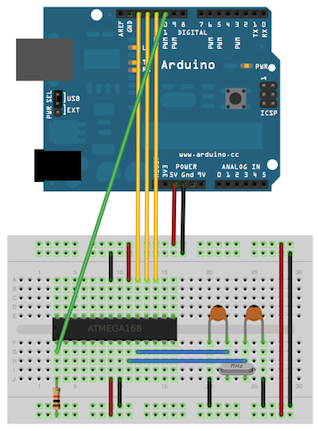
軟體操作程序:
使用軟體 ARDUINO 1.05
硬體 Arduino UNO R3
Step 1 : 將 Arduino UNO 變成 ArduinoISP (上傳 ArduinoISP code 到 UNO板子上)
作法:
將 UNO 連接到 PC ,從選單 File -> Examples -> ArduinoISP and upload this sketch.
Step 2 : 燒錄 bootloader 到 Atmega8
作法:
連接 Atmega (Atmega8 ) to the UNO 板上 ,如上面電路圖所示.
連接 Atmega (Atmega8 ) to the UNO 板上 ,如上面電路圖所示.
從 選單 Tools -Board 選 Arduino NG or older w/ Atmega8
從 選單 Tools - programer 選 Arduino as ISP
最後 選單 Tools - Burn Bootloader
將 Bootloader燒到 Atmega8
Step 3: 驗證是否成功(將 Blink 範例燒入Atmega8)
作法:
Step 3: 驗證是否成功(將 Blink 範例燒入Atmega8)
作法:
將 Atmega328 從 UNO 板上取下,並且將麵包板上的 Atmega8 放到 UNO的IC座上
,請小心接腳不要弄錯 (兩顆IC 缺口要在相同的位置,取下IC前先確認或是查看 )。
並且在拔插IC時要拔下USB接頭讓電源關閉。
,請小心接腳不要弄錯 (兩顆IC 缺口要在相同的位置,取下IC前先確認或是查看 )。
並且在拔插IC時要拔下USB接頭讓電源關閉。
完成後 接上USB
從 選單 File – Examples – Basics – Blink 選擇 Blink範例
從 選單 File – Examples – Basics – Blink 選擇 Blink範例
從 選單 Tools -Board – NG or older w/Atmega8 板子設定
再次確認 COM埠值(會不一樣)
再次確認 COM埠值(會不一樣)
燒錄
稍帶片刻 UNO 板上的 第13腳 LED 會閃表示正常。
Step 4 : 將Atmega8 移回麵包板上,觀察是否正常。
移除上圖黃色與綠色的線,保留其餘連線如下圖
Step 4 : 將Atmega8 移回麵包板上,觀察是否正常。
移除上圖黃色與綠色的線,保留其餘連線如下圖
在IC的第19腳接上 220歐姆電阻串聯LED 到 5V端,查看是否LED會閃爍.如下圖。
在拔插IC時暫時中斷電路電源。
另外在 Nirzaree's Blog 中對於UNO PIN13 對應寫錯 應該是 ATMAGE 8的第 19 腳。
在拔插IC時暫時中斷電路電源。
另外在 Nirzaree's Blog 中對於UNO PIN13 對應寫錯 應該是 ATMAGE 8的第 19 腳。
任務成功。
參考網頁
Nirzaree's Blog Make a standalone Atmega8 circuit
http://nirzaree.wordpress.com/2012/03/07/make-a-standalone-atmega8-circuit/


沒有留言:
張貼留言
注意:只有此網誌的成員可以留言。